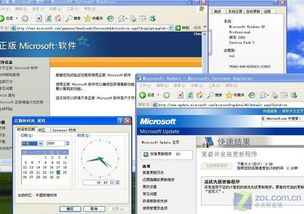重装Windows XP系统的步骤指南
重装Windows XP系统,虽然对于现在的许多用户来说可能有些陌生,但对于那些仍在使用老旧硬件或习惯于XP系统的用户而言,它仍然是一个值得信赖的选择。随着使用时间的增长,系统可能会变得缓慢、频繁崩溃,或者感染了病毒和恶意软件。这时,重装系统便成为了一个有效的解决方案。下面,我们就来详细讲解一下如何重装Windows XP系统。

一、准备阶段
1. 备份重要数据
在开始重装系统之前,最重要的步骤是备份所有重要数据。这些数据可能包括文档、照片、视频、邮件以及软件的安装文件和许可证密钥等。你可以选择外部硬盘、USB闪存驱动器或云存储服务来保存这些文件。这一步至关重要,因为重装系统会清除硬盘上的所有数据。

2. 获取Windows XP安装介质
你需要一张Windows XP的安装光盘,或者一个制作好的可启动U盘。如果手头没有光盘,可以从互联网上下载Windows XP的镜像文件,并使用工具(如Rufus)将其写入USB驱动器。确保下载的文件来自可信来源,以避免安装过程中出现问题。
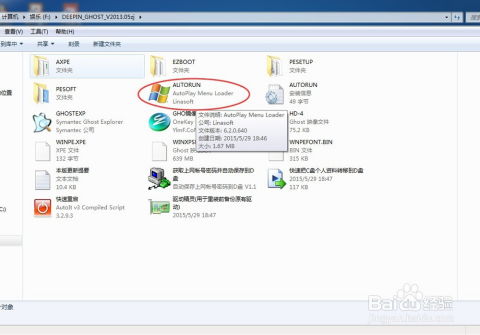
3. 准备驱动程序
重装系统后,硬件需要重新安装驱动程序,特别是网卡、显卡和声卡。建议事先从硬件制造商的官方网站下载最新版本的驱动程序,以确保安装后的系统稳定性。
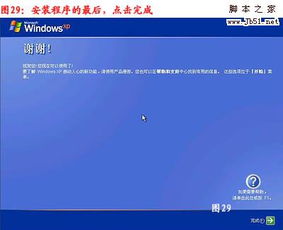
4. 确认系统要求
确保你的计算机符合Windows XP的系统要求。这包括至少具备233 MHz的处理器、64MB内存(推荐128MB或更多)、1.5GB的可用硬盘空间,以及支持CD-ROM或USB引导功能。
二、重装步骤
1. 插入安装介质并启动电脑
将制作好的Windows XP安装光盘或U盘插入计算机,然后重启电脑。在启动时,按下相应的键(如F2、F12、Esc或Del)进入BIOS设置界面。
2. 设置启动顺序
在BIOS设置中,找到Boot选项,将CD-ROM或USB设置为第一启动项。保存设置并退出BIOS,这样系统就会从光盘或U盘启动。
3. 启动安装程序
计算机成功从安装介质启动后,会显示Windows XP的安装界面。在此界面中选择“按任意键从CD或DVD启动”,进入安装程序。接下来,你需要同意Windows许可协议,按下F8键以继续。
4. 选择安装类型和分区
系统会询问你选择安装类型。在这里,选择“全新安装”以删除现有系统并进行全新安装。随后,系统将显示硬盘分区信息。你需要选择希望安装Windows XP的分区,通常是C盘。如果需要,可以删除现有分区并重新创建。但请注意,删除分区将导致该分区上的所有数据损失。
5. 格式化分区
选择分区后,你需要进行格式化。建议使用NTFS文件系统进行格式化。格式化完成后,安装程序将开始复制文件。这一过程可能需要一些时间,请耐心等待。
6. 安装过程
文件复制完成后,计算机会自动重启。在重启过程中,确保安装介质仍然插入,以便继续安装过程。在安装过程中,系统会要求输入用户信息,包括用户名和计算机名称。填写完成后,点击“下一步”。接下来,输入Windows XP的产品密钥,确保输入的密钥准确无误。安装程序还会要求设置时区、时间和日期,确保选择合适的设置。
7. 完成安装
在安装过程结束时,系统会提示你拔出光盘或U盘,然后再次重启。至此,Windows XP的安装基本完成。计算机将进入Windows XP的桌面界面。
三、后续设置
1. 安装驱动程序
系统安装完成后,需要安装之前准备好的设备驱动程序,以确保各硬件正常运作。你可以通过设备管理器检查是否存在未安装的设备,并安装相应的驱动程序。
2. 更新系统
尽管Windows XP已经停止更新,但仍然建议你访问Windows Update网站,检查是否有可用的更新。如果有,尽量安装所有重要及推荐的更新,以提高系统的安全性和稳定性。
3. 安装必要软件
根据自己的需求,安装常用的办公软件、浏览器、媒体播放器以及安全软件。特别是安全软件,对于防范病毒和网络攻击至关重要。
4. 恢复备份数据
将之前备份的重要文件恢复到新安装的系统中。这一步可以确保你之前的文件和设置无缝对接到新的系统中。
5. 创建还原点
完成所有设置后,建议在“系统还原”中创建一个还原点。这样,如果将来遇到问题,可以快速恢复到当前的状态。
四、注意事项
1. 备份数据:重装系统会清除硬盘上的所有数据,因此务必备份所有重要文件。
2. 安装介质:确保使用的安装介质是有效的,并且来自可信来源。
3. 驱动程序:重装系统后,必须重新安装硬件驱动程序,以确保硬件的正常运作。
4. 系统要求:确保计算机符合Windows XP的系统要求,以避免安装过程中出现问题。
5. 网络安全:由于Windows XP已经停止更新,在使用过程中一定要加强网络安全防护,如使用第三方安全软件并定期更新。
通过以上步骤,你可以顺利重装Windows XP系统,并恢复计算机的正常运行。尽管Windows XP已经不再是主流操作系统,但对于某些用户而言,它仍然是一个值得信赖的选择。希望这篇文章能够帮助你顺利完成重装过程,恢复计算机的最佳性能。
- 上一篇: 华为C8812手机如何解锁?
- 下一篇: 《怪物X联盟:暴走曼菲斯技能解析与属性加点策略》
-
 一键学会:轻松重装Windows XP系统指南资讯攻略11-30
一键学会:轻松重装Windows XP系统指南资讯攻略11-30 -
 轻松学会:重装Windows XP系统步骤详解资讯攻略11-25
轻松学会:重装Windows XP系统步骤详解资讯攻略11-25 -
 如何重新安装Windows XP系统资讯攻略12-04
如何重新安装Windows XP系统资讯攻略12-04 -
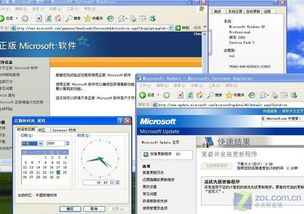 解锁WinXP:寻找高效密钥序列号指南资讯攻略11-02
解锁WinXP:寻找高效密钥序列号指南资讯攻略11-02 -
 Q&A:轻松学会!如何在XP系统上创建系统还原点,守护你的电脑安全?资讯攻略10-25
Q&A:轻松学会!如何在XP系统上创建系统还原点,守护你的电脑安全?资讯攻略10-25 -
 轻松安装:Windows XP 雨林木风操作系统指南资讯攻略12-05
轻松安装:Windows XP 雨林木风操作系统指南资讯攻略12-05